앵커를 가진 선에 스키매틱 기호를 연결합니다.
등각투영 모드에서 스키매틱 기호를 추가하려면
- 스키매틱 작업공간에서 다음 중 하나를 수행하여 추가 명령을 시작합니다.
- 스키매틱 도구 팔레트를 열고 스키매틱 기호 도구를 선택합니다.
필요한 경우 이동하여 도구를 표시합니다. 도구에는 작성하는 객체에 대한 미리 구성된 특성이 포함되어 있으므로 이 절차에서 참조되는 스키매틱 기호 특성 중 일부는 지정할 필요가 없거나 지정할 수 없을 수도 있습니다.
- 스키매틱 선을 선택하고


 을 클릭합니다.
을 클릭합니다. -


 를 클릭합니다.
를 클릭합니다.
- symboladd를 입력합니다.
주: 특성 팔레트에서 은(는) 스키매틱 기호를 수정할 때가 아니라 추가할 때에만 특성을 사용할 수 있음을 나타냅니다.
은(는) 스키매틱 기호를 수정할 때가 아니라 추가할 때에만 특성을 사용할 수 있음을 나타냅니다. 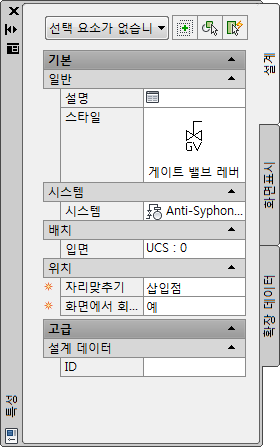
- 스키매틱 도구 팔레트를 열고 스키매틱 기호 도구를 선택합니다.
- 필요한 경우 특성 팔레트에서 스키매틱 기호 스타일을 선택하여 추가할 기호를 지정하거나 변경합니다.
스키매틱 기호 스타일을 선택하려면... 할 일... 현재 도면에서 기본 및 일반을 차례로 확장합니다. 스타일에 대해 스타일을 선택합니다. 도면에서 스키매틱 기호에 대한 기본 컨텐츠 위치로 지정된 디렉토리 또는 선택된 도구의 특성에서 참조되는 스타일 도면에서 일반 막대에서  을(를) 클릭합니다. 스키매틱 기호 선택 워크시트의 왼쪽 창에서 스타일이 포함된 도면을 찾아서 해당 도면을 선택합니다. 오른쪽 창에서 스타일을 선택하고 확인을 클릭합니다. 주: 소프트웨어에 제공되는 모든 스키매틱 기호에 등각투영 뷰가 있는 것은 아닙니다. 직교 뷰와 등각투영 뷰를 모두 가진 기호를 포함하는 도면은 적절하게 명명됩니다.
을(를) 클릭합니다. 스키매틱 기호 선택 워크시트의 왼쪽 창에서 스타일이 포함된 도면을 찾아서 해당 도면을 선택합니다. 오른쪽 창에서 스타일을 선택하고 확인을 클릭합니다. 주: 소프트웨어에 제공되는 모든 스키매틱 기호에 등각투영 뷰가 있는 것은 아닙니다. 직교 뷰와 등각투영 뷰를 모두 가진 기호를 포함하는 도면은 적절하게 명명됩니다. - 설명에 대해
 을(를) 클릭하고 스키매틱 기호에 대한 설명을 입력한 후 확인을 클릭합니다.
을(를) 클릭하고 스키매틱 기호에 대한 설명을 입력한 후 확인을 클릭합니다. - 시스템에 대해 스키매틱 기호가 속한 시스템을 선택합니다.
- 방향에 대해 등각투영을 선택하고, 등각평면에 대해 기호를 배치할 등각평면을 선택합니다. 주: 선택한 스타일에 정의된 등각투영 뷰가 없는 경우 방향이 읽기 전용이고 직교로 설정됩니다. 이러한 경우 다른 스타일을 선택합니다.
- 자리맞추기에 대해 삽입점으로 사용할 기호 위의 점을 선택합니다.
기호를 나타내는 뷰 블록의 삽입점을 선택하거나 장치 위의 다른 9개 점 중 하나(예: 맨 위 왼쪽 또는 중간 중심)를 선택할 수 있습니다.
- 고급을 확장하고 ID에 이 기호를 식별하는 데 사용할 ID를 입력합니다.
다이어그램에 ID를 레이블로 추가할 수 있습니다. 레이블을 추가할 때 선택하는 레이블 스타일에 따라 ID의 글꼴과 크기가 결정됩니다.
- 도면에서 삽입점을 클릭하여 지정합니다. 삽입점은 일반적으로 스키매틱 선 위의 한 점입니다.
선 위의 점을 지정할 경우 기호가 분할되어 선에 정렬됩니다. 그런 다음 인라인 기호처럼 동작합니다.
팁: 가장 가까운 점 또는 중간점과 같은 객체 스냅을 사용하여 스키매틱 기호를 배치할 수 있습니다. - 다음 중 하나를 수행하여 기호를 위치로 회전합니다.
- 도면에서 콤파스를 사용하여 기호를 회전합니다.
- 명령행에서 회전 각도를 입력하고 Enter 키를 누릅니다.
- is(등각투영 회전)를 입력하고 등각평면 내에서 기호의 방향(오른쪽, 위, 왼쪽 또는 아래)을 입력하고 Enter 키를 누릅니다.
또는 Enter 키를 눌러 기본 회전을 적용할 수 있습니다.
주: 회전은 선 끝 기호에만 적용됩니다. 인라인 기호의 회전은 기호가 삽입된 선에 따라 결정됩니다. - 동일한 특성을 가진 추가 기호를 삽입하려면 이전 두 단계를 반복합니다.
- 그리기를 수행할 때 등각평면을 변경하려면 특성 팔레트에서 등각평면에 대한 다른 등각평면을 선택한 후 기호를 계속해서 추가합니다.
UCS 아이콘과 십자선은 선택한 등각평면에 맞게 조정됩니다.
- 필요한 경우 특성 팔레트에서 스키매틱 기호 특성을 수정하고 추가 기호를 추가합니다.
- 추가 명령을 종료하려면 Enter 키를 누릅니다.
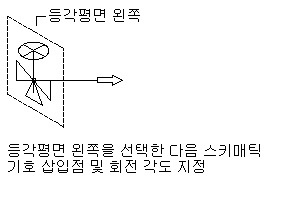
왼쪽 등각평면에 스키매틱 기호 추가
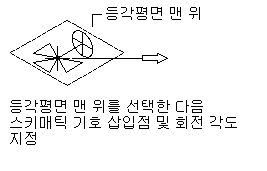
맨 위 등각평면에 스키매틱 기호 추가
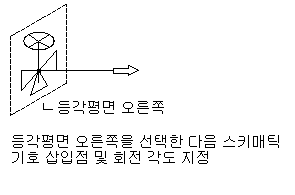
오른쪽 등각평면에 스키매틱 기호 추가